
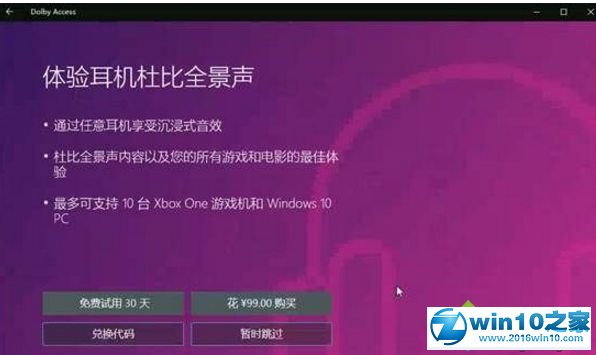
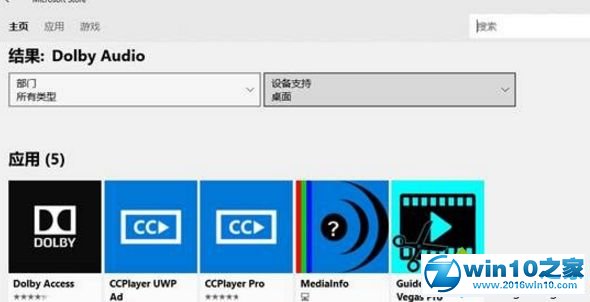
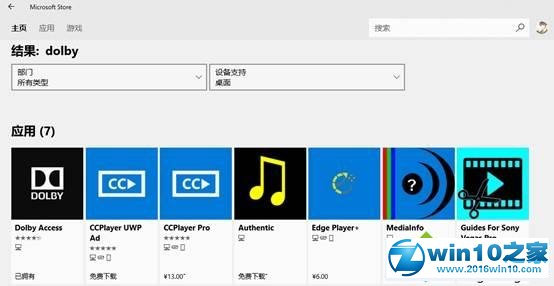
2、下载安装应用商店Dolby Audio目前只使用于部分新机型,其他机型即使升级1803也无法安装;以下为安装及设置方法:
(1)、点击获取开始下载并安装;
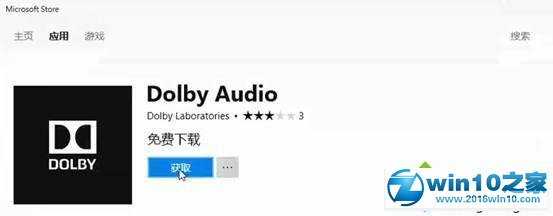
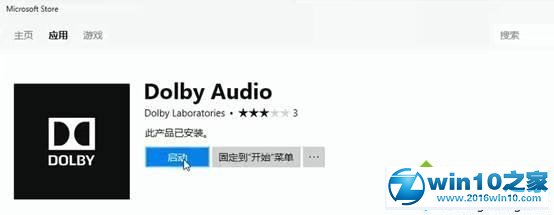
(2)、安装杜比音效之后,别的音频设置控件会被禁用;
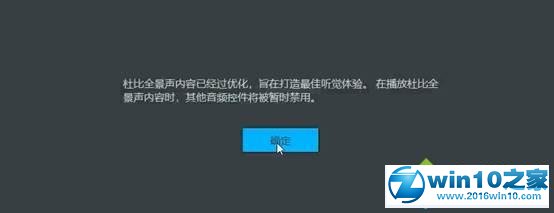
(3)、点击个性化设置向导;
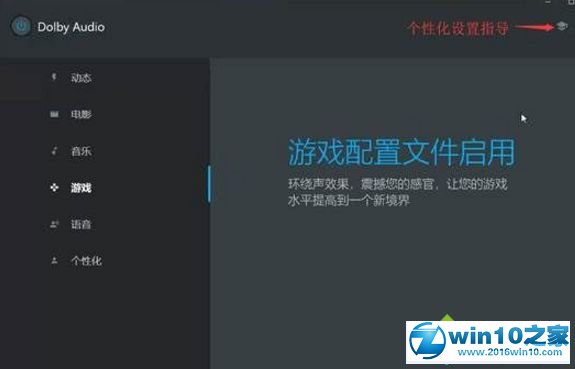
(4)、打开之后如下图:
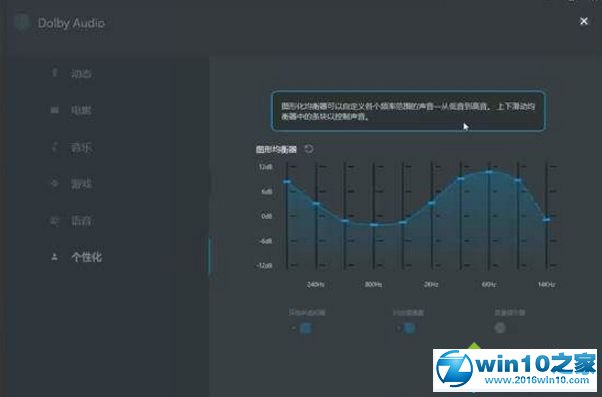
3、动态选项为机器自动识别播放声音为音乐或是游戏,从而实现自行调节音效;
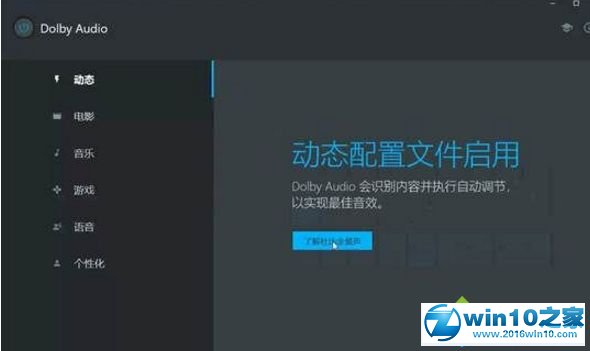
4、电影、音乐、游戏、语音均为已设定好的音效,且无法人为调节更改;
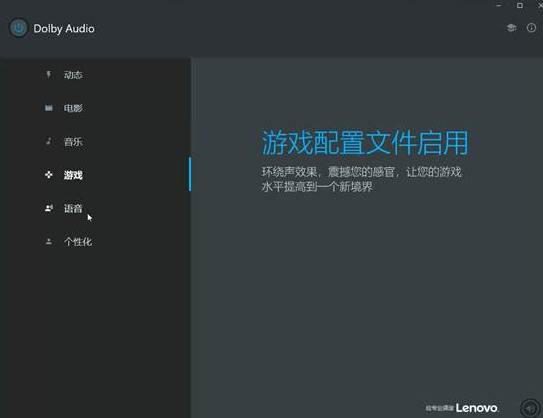
5、个性化为个人调节,无指定设置参数,按照各自的喜好设置即可;
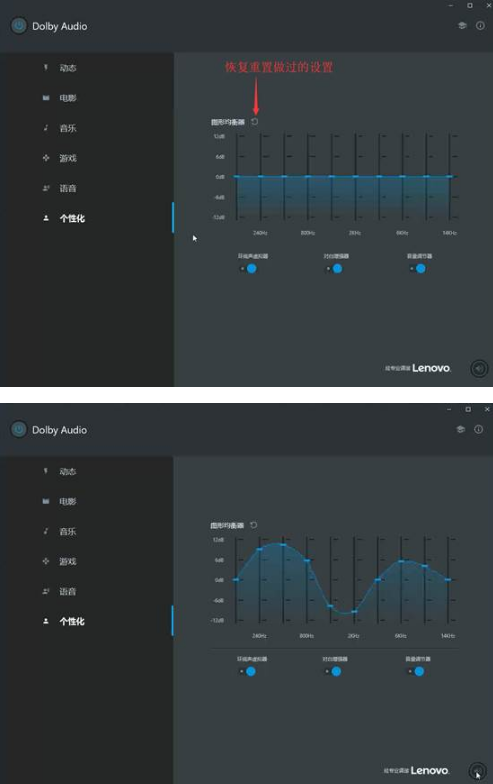
6、插入耳机后声音由耳机输出,则此处变为头戴式耳机图标,并且可以选择设置不同效果(实测差距不大)。
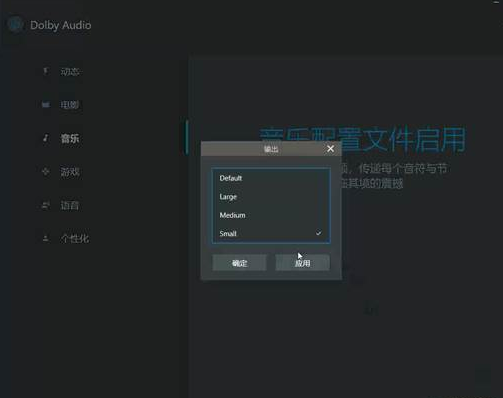
以上就是关于win10系统设置和安装新款杜比音效的操作方法,还有不会的朋友可以按照上面的步骤来解决,不会的朋友赶快来学习一下吧。
uc电脑园提供的技术方案或与您产品的实际情况有所差异,您需在完整阅读方案并知晓其提示风险的情况下谨慎操作,避免造成任何损失。

未知的网友